Como criar e usar modelos no Apple Notes
Publicados: 2024-06-21Apple Notes é o aplicativo de notas preferido de muitos usuários. É de uso gratuito, simples e integra-se perfeitamente ao ecossistema Apple. No entanto, ele não oferece suporte nativo a modelos e não há sinal de suporte a modelos chegando ao Apple Notes tão cedo, já que as versões mais recentes do iOS e iPadOS foram lançadas e ainda não têm suporte para modelos.
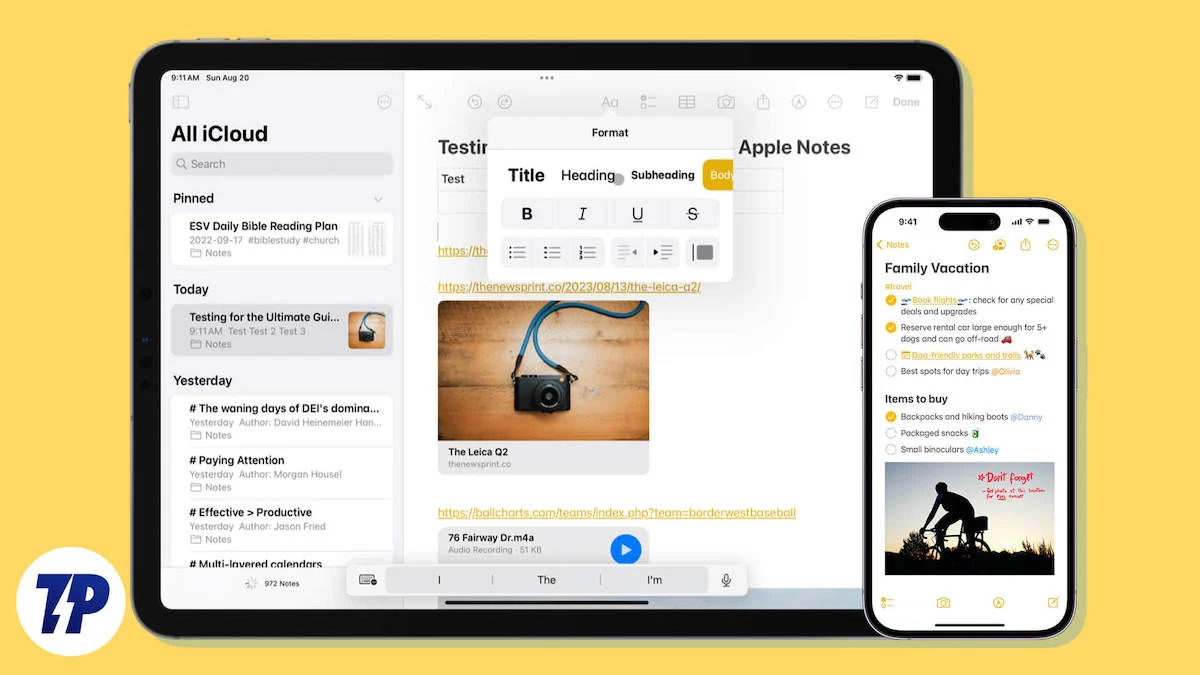
Os modelos são muito úteis, especialmente para o aplicativo Notas. Eles podem ajudá-lo a estruturar rapidamente suas notas, mantê-las consistentes e economizar tempo. Felizmente, você ainda pode obter todos esses benefícios usando métodos manuais, atalhos e um aplicativo alternativo como o Apple Pages. Vejamos cada método, como criar modelos usando-os e qual é o melhor para você.
Como usar modelos no Apple Notes
Sim. Não | Método | Benefícios | Limitações |
|---|---|---|---|
1 | Crie modelos de notas manualmente | Simples, economiza tempo e mantém a consistência. | Você tem que criar modelos manualmente e duplicar. |
2 | Usando aplicativos alternativos como Apple Pages | O Apple Notes vem com suporte nativo a modelos e opções avançadas de formatação de texto. | Mude para as páginas da Apple e transfira suas notas. |
3 | Usando atalhos | Automatiza tarefas repetitivas e economiza tempo. | Requer criar e configurar conhecimento breve e técnico. |
Crie modelos manualmente
Você pode criar uma nota manualmente, duplicá-la e usá-la como modelo. Este é o método mais fácil e mais adequado para usuários casuais que desejam uma abordagem simples para criar notas estruturadas e economizar tempo. Você pode criar vários modelos, duplicá-los manualmente e substituir o texto por seu texto semelhante aos modelos.
Crie uma pasta para modelos:
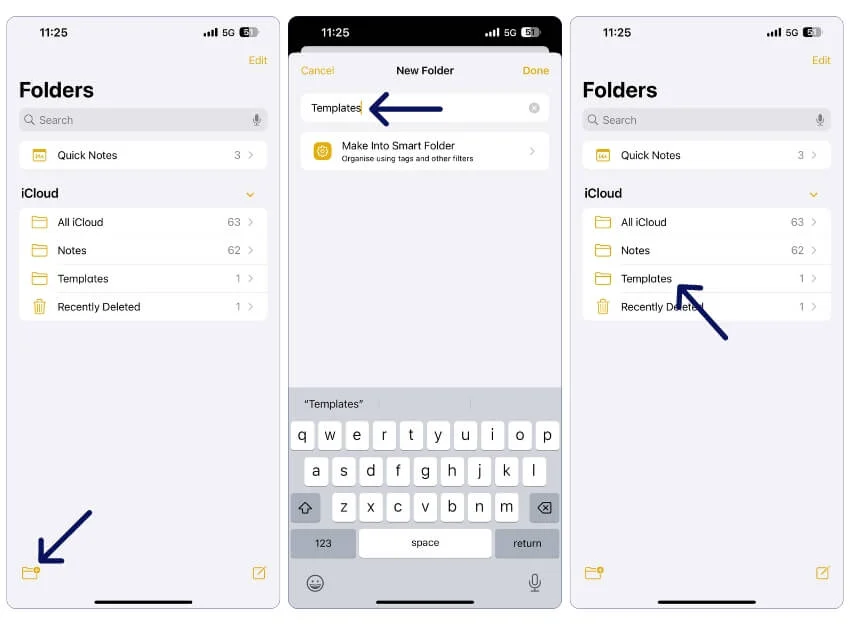
- Abra o aplicativo Apple Notes no seu dispositivo.
- Vá para a guia Pastas, clique no sinal de adição da pasta e adicione uma nova pasta Modelos . Se você já possui uma pasta de modelos, pule esta etapa.
Crie um novo modelo de nota:

- Crie um novo modelo de nota. Você pode criar qualquer modelo. Exemplo: modelo de mercearia.
- Você pode estruturar os modelos com base em suas necessidades. Você pode copiar meu modelo abaixo se quiser um modelo de notas de supermercado.
Copie o link Modelos de supermercado.
Copie o conteúdo e adicione novas notas:
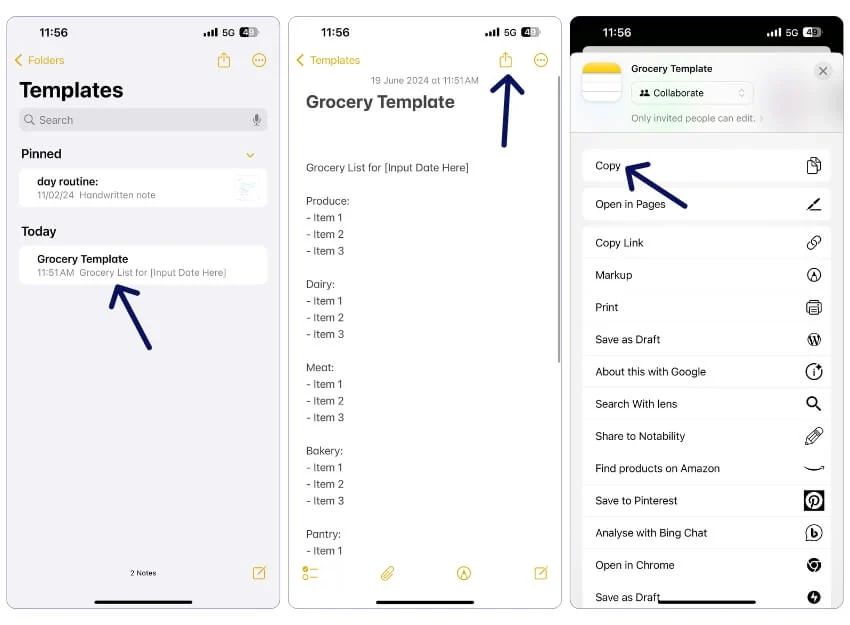
- Para usar este modelo, vá para a pasta Modelos , abra o modelo (nota) que deseja usar , clique no ícone de compartilhamento na parte superior e selecione Copiar no menu.
- Agora, crie uma nova nota e cole a nota. Substitua o texto do modelo pelo seu texto.
Da mesma forma, seguindo o mesmo método, você pode criar notas para listas de tarefas, orçamentos e muito mais.
Use o Apple Pages – melhor alternativa ao Apple Notes com suporte a modelos
Apple Pages é um processador de texto para dispositivos Apple, semelhante ao Microsoft Word e Google Docs. Ele vem com recursos avançados de formatação de texto e suporte para modelos. Assim como o aplicativo Notes, o Apple Pages é de uso gratuito e está disponível para todos os dispositivos Apple. Mudei do Notes para as páginas da Apple há alguns meses. A experiência não é muito diferente do aplicativo Notes.
Ele vem com uma interface semelhante, é de uso gratuito e o melhor é que vem com suporte para templates, então você também pode criar seu template e utilizá-lo posteriormente. Também experimentei Goodreads e Notability, mas o Apple Pages continua sendo minha melhor opção.
Aqui está uma comparação entre o Apple Notes e o Apple Pages para a criação de notas:
Recurso | Notas da Apple | Páginas da Apple |
|---|---|---|
Custo | Livre | Livre |
Suporte a modelos | Não | Sim |
Costumização | Personalização limitada | Alta personalização com ferramentas de design avançadas |
Fácil de usar | Simples e fácil de usar | Comparação complexa com o aplicativo Notes |
Opções de formatação de texto | Formatação básica de texto | Opções de formatação de rich text e layout |
Suporte multimídia | Incorpore fotos, vídeos e esboços | Suporta imagens, vídeos, áudio e gráficos |
Bloquear notas | Sim | Você pode se esconder com o bloqueio de aplicativo |
Como usar as páginas da Apple:
Instale o aplicativo Apple Pages:

- Baixe e instale o aplicativo Apple Pages da App Store em seu dispositivo.
Usando modelos existentes:
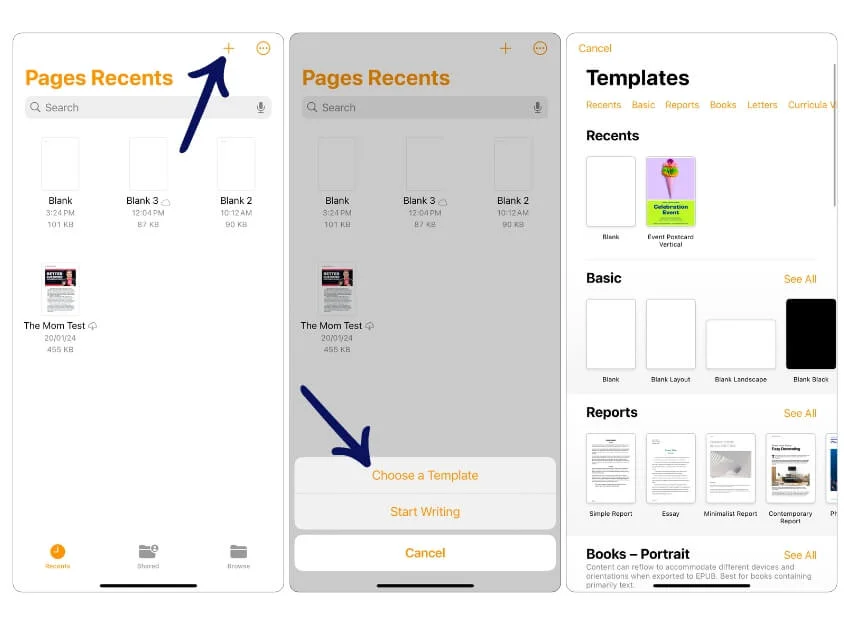
- Abra o Apple Pages e clique no ícone de adição na parte superior.
- Toque em Escolha um modelo .
- Escolha o modelo que deseja usar.
Criando seus modelos:
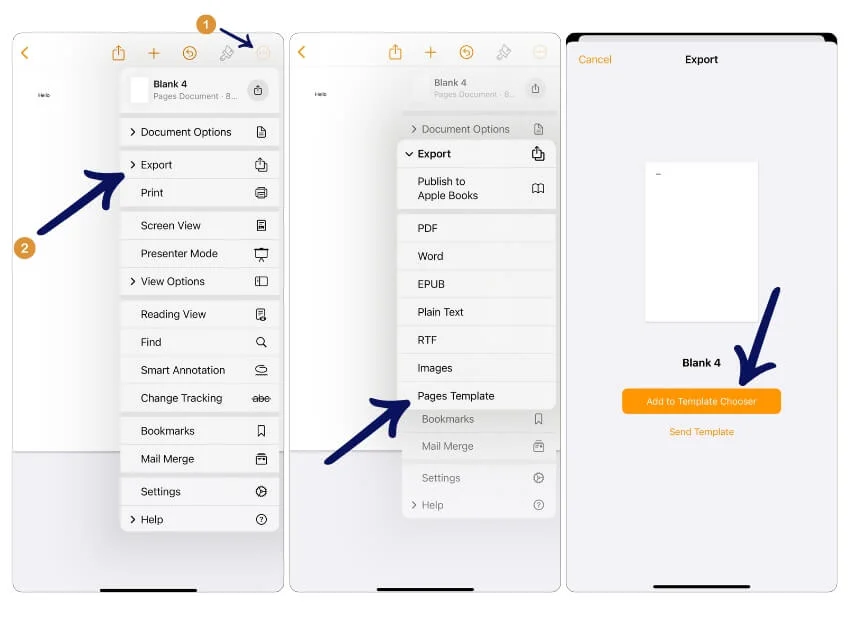
- Crie uma nova página ou abra um documento existente no Apple Pages que deseja usar como modelo.
- Clique no menu de três pontos e selecione Exportar .
- Escolha o modelo de páginas .
- Clique em Adicionar ao seletor de modelos .
Exportando notas do Apple Notes para Apple Pages:
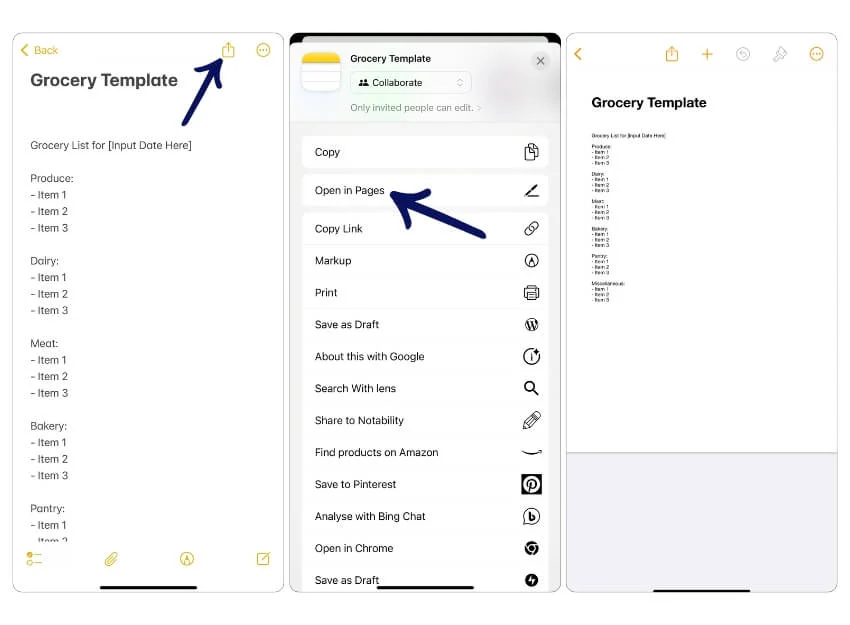
- Se você deseja exportar suas notas existentes para o Apple Pages, abra as notas que deseja exportar no Apple Notes.
- Clique no ícone de compartilhamento na parte superior e selecione Abrir nas páginas .
- Suas notas serão exportadas para páginas da Apple. Você pode começar a editar suas notas ou criar um modelo de nota a partir daí.
Use atalhos e automação
Você também pode usar atalhos e automação para criar modelos no Apple Notes. No entanto, esse processo requer várias etapas e conhecimento técnico para configurar a automatização de atalhos. Se você estiver familiarizado com atalhos, este é o melhor método que eu recomendaria.
Você deve criar um novo atalho para cada modelo de nota que deseja usar no Apple Notes. Você pode editar o modelo e alterar modelos futuros, mas essas alterações não serão aplicadas às notas anteriores criadas com os atalhos mais antigos. Vamos criar um modelo de orçamento usando o aplicativo Shortcuts no iOS. Como alternativa, você pode criar notas de aula, modelos de receitas, planejadores semanais e modelos de rastreadores de orçamento.
Você pode editar o corpo do texto das notas e renomear o atalho. Baixe o atalho e adicione-o ao seu aplicativo de atalhos. Clique no menu de três pontos, clique no menu suspenso e renomeie. Para editar o modelo de notas, clique no texto e adicione seu modelo. Você também pode duplicar o atalho e criar vários Apple Notes.
Como criar um modelo de nota usando atalhos
1. Abra o aplicativo Atalhos
2. Crie um novo atalho
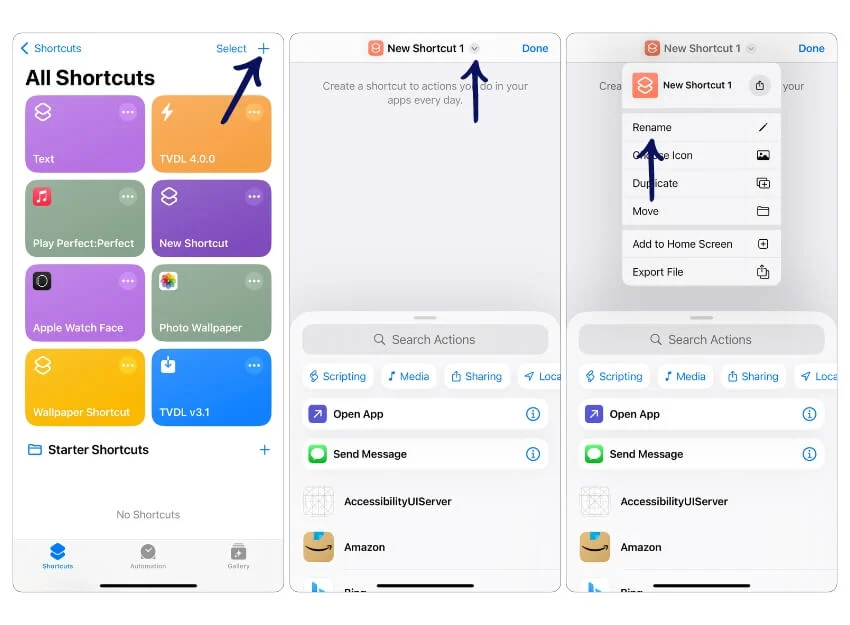
- Toque no ícone + para criar um novo atalho.
- Toque no atalho e clique em Renomear o atalho.
3. Adicione ações ao atalho.
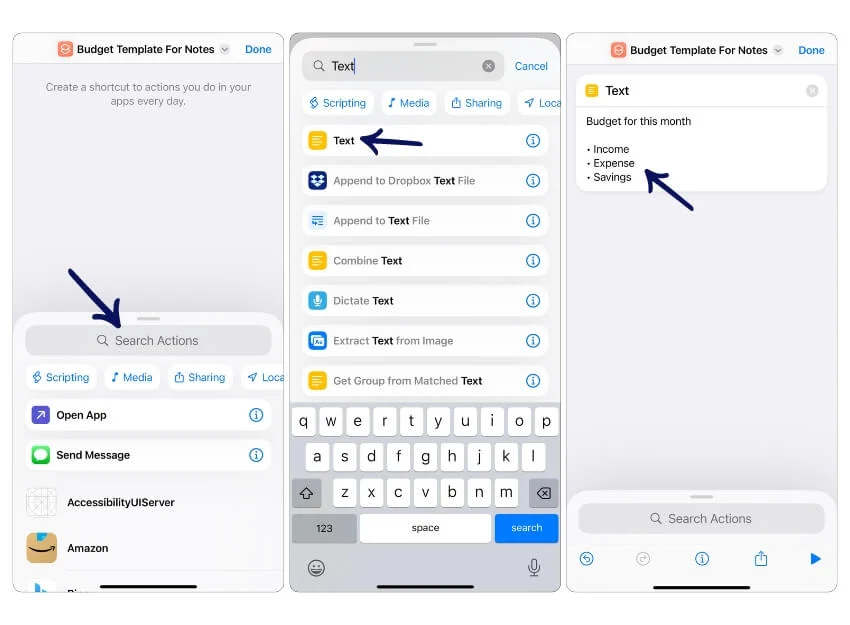
- Clique na barra de ação de pesquisa na parte inferior e digite o texto . Este é o corpo do texto da sua nota. Você pode criar seu modelo de nota aqui. Estou criando o modelo de orçamento com texto de receitas, despesas e economias neste caso.
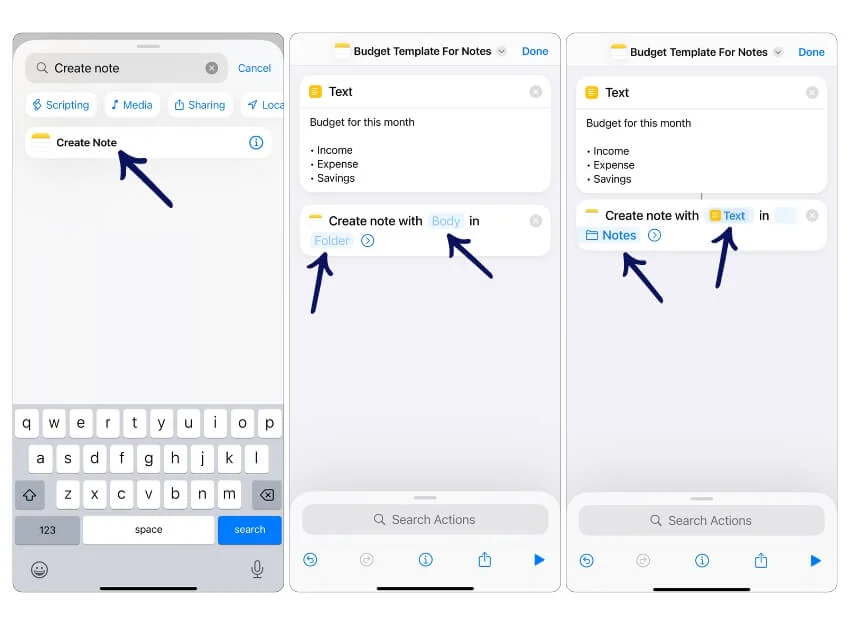
Imagem: Adicione a ação Criar Nota no aplicativo Atalhos, defina o corpo da nota para o texto do modelo de orçamento e selecione a pasta Notas para salvá-la. - Agora, clique na barra de pesquisa novamente, procure a ação Criar Nota e selecione a ação Criar Nota . Toque no corpo, selecione o texto e a pasta e escolha a pasta Notas para salvar suas notas na pasta de notas. Você também pode criar uma pasta separada e adicionar notas à pasta.
- Clique em Concluído para salvar seu atalho.
- Dica: teste o atalho para garantir que ele cria a nota corretamente. Clique em Concluído e toque no atalho para executar.
4. Adicione à tela inicial para fácil acesso.
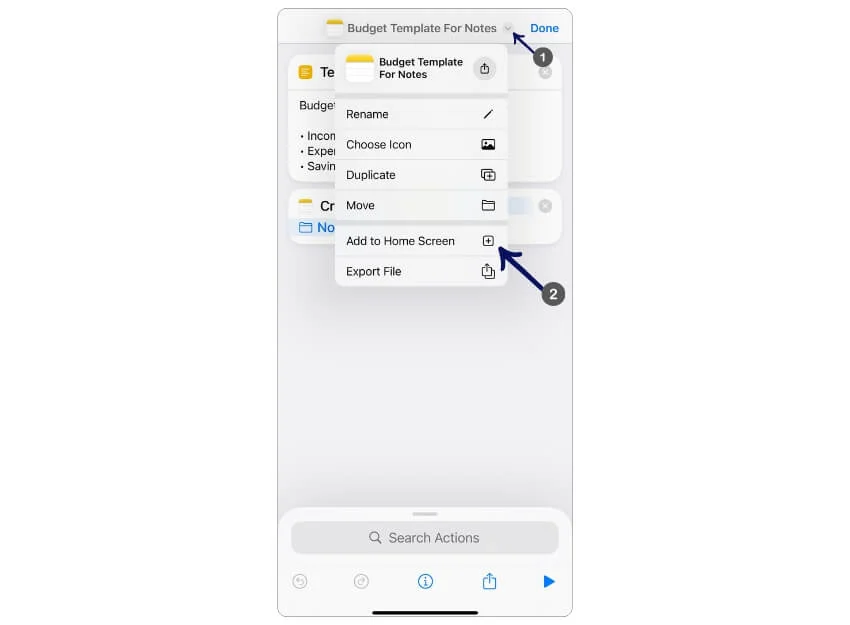
- Clique no menu suspenso e selecione Adicionar à tela inicial para adicionar um atalho à tela inicial.
- Para criar um modelo, toque no atalho na tela inicial para executá-lo.
Conclusão: simplifique suas anotações com modelos
Você pode usar esses três métodos para criar modelos no Apple Notes. Usar atalhos é a melhor maneira de criar modelos; no entanto, pode ser complexo para um usuário comum e envolve a execução de várias etapas. Se preferir um processo simples, considere criar modelos manualmente e duplicá-los conforme necessário.
Se você não deseja passar por esses processos e concorda em mudar para outro aplicativo, o Apple Pages é a melhor opção e a melhor alternativa ao Apple Notes, com suporte para modelos e opções de edição de rich text. Você também pode criar seus modelos no Apple Pages.
